Metabase je bezplatný a otevřený nástroj business intelligence, který vám pomůže vizualizovat velké datové sady, aniž byste museli psát jediný řádek SQL. Jedná se o výkonný nástroj pro vyhledávání v databázi, který je dodáván s webovým rozhraním, které usnadňuje vyhledávání souborů dat a zobrazování informací. Metabáze může být integrována s téměř všemi typy databází a umožňuje vám spouštět dotazy na databázi.
V tomto tutoriálu vysvětlíme, jak nainstalovat Metabase na CentOS 8.
Předpoklady
- Nový CentOS 8 VPS na cloudové platformě Atlantic.Net
- Heslo uživatele root nakonfigurované na vašem serveru
Krok 1 – Vytvoření cloudového serveru Atlantic.Net
Nejprve se přihlaste ke svému cloudovému serveru Atlantic.Net. Vytvořte nový server a jako operační systém vyberte CentOS 8 s alespoň 2 GB RAM. Připojte se ke svému cloudovému serveru přes SSH a přihlaste se pomocí přihlašovacích údajů zvýrazněných v horní části stránky.
Jakmile se přihlásíte k serveru CentOS 8, spusťte následující příkaz a aktualizujte svůj základní systém nejnovějšími dostupnými balíčky.
dnf update -y
Krok 2 – Instalace Java
Metabase je Java aplikace, takže Java musí být nainstalována ve vašem systému. Pokud není nainstalován, můžete jej nainstalovat spuštěním následujícího příkazu:
dnf install java-11-openjdk-devel -y
Jakmile je Java nainstalována, ověřte nainstalovanou verzi Java pomocí následujícího příkazu:
java --version
Měli byste získat následující výstup:

Krok 3 – Instalace a konfigurace MariaDB
Dále budete muset do svého systému nainstalovat server MariaDB. Můžete jej nainstalovat pomocí následujícího příkazu:
dnf install mariadb-server -y
Po instalaci spusťte službu MariaDB a povolte její spuštění při restartu systému pomocí následujícího příkazu:
systemctl start mariadb systemctl enable mariadb
Dále se přihlaste do MariaDB pomocí následujícího příkazu:
mysql
Po přihlášení vytvořte databázi a uživatele pro Metabázi pomocí následujícího příkazu:
create database metabasedb; create user [email protected]'localhost' identified by 'password';
Dále udělte všechna oprávnění metabázi pomocí následujícího příkazu:
grant all on metabasedb.* to [email protected]'localhost' with grant option;
Dále vyprázdněte oprávnění a ukončete MariaDB pomocí následujícího příkazu:
flush privileges; exit
Krok 4 – Stažení a nastavení instalačního adresáře metabáze
Před spuštěním vytvořte uživatele a skupinu pro metabázi pomocí následujícího příkazu:
groupadd --system metabase useradd --system -g metabase --no-create-home metabase
Dále vytvořte potřebné adresáře a soubory pro Metabázi:
mkdir -p /opt/metabase touch /var/log/metabase.log touch /etc/default/metabase
Dále změňte vlastnictví pomocí následujícího příkazu:
chown -R metabase:metabase /opt/metabase chown metabase:metabase /var/log/metabase.log chmod 640 /etc/default/metabase
Dále vytvořte soubor protokolu pro metabázi pomocí následujícího příkazu:
nano /etc/rsyslog.d/metabase.conf
Přidejte následující řádky:
:msg,contains,"metabase" /var/log/metabase.log & stop
Uložte a zavřete soubor a restartujte službu rsyslog pomocí následujícího příkazu:
systemctl restart rsyslog
Dále změňte adresář na metabázi a stáhněte si nejnovější verzi metabáze pomocí následujícího příkazu:
cd /opt/metabase wget https://downloads.metabase.com/v0.36.2/metabase.jar
Dále změňte vlastnictví staženého souboru na metabázi pomocí následujícího příkazu:
chown -R metabase:metabase /opt/metabase
Krok 5 – Vytvořte soubor systémové služby pro metabázi
Dále vytvořte soubor služby systemd pro správu služby metabáze. Můžete jej vytvořit pomocí následujícího příkazu:
nano /etc/systemd/system/metabase.service
Přidejte následující řádky:
[Unit] Description=Metabase server After=syslog.target After=network.target [Service] WorkingDirectory=/opt/metabase/ ExecStart=/usr/bin/java -jar /opt/metabase/metabase.jar EnvironmentFile=/etc/default/metabase User=metabase Type=simple StandardOutput=syslog StandardError=syslog SyslogIdentifier=metabase SuccessExitStatus=143 TimeoutStopSec=120 Restart=always [Install] WantedBy=multi-user.target
Uložte a zavřete soubor a poté znovu načtěte démona systemd pomocí následujícího příkazu:
systemctl daemon-reload
Dále spusťte službu Metabáze a povolte její spuštění při restartu systému pomocí následujícího příkazu:
systemctl start metabase systemctl enable metabase
Nyní můžete zkontrolovat stav služby metabáze pomocí následujícího příkazu:
systemctl status metabase
Měli byste získat následující výstup:
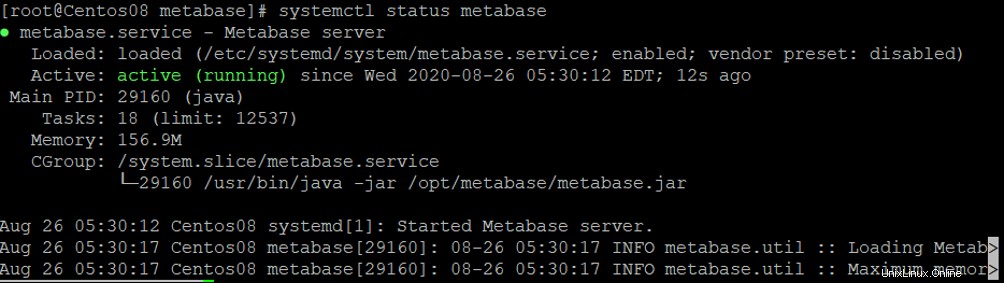
Krok 6 – Přístup k webovému rozhraní metabáze
V tomto okamžiku je metabáze spuštěna a naslouchá na portu 3000. Nyní otevřete webový prohlížeč a přejděte do Metabáze pomocí adresy URL http://ip-vaseho-serveru:3000. Měli byste vidět následující stránku:
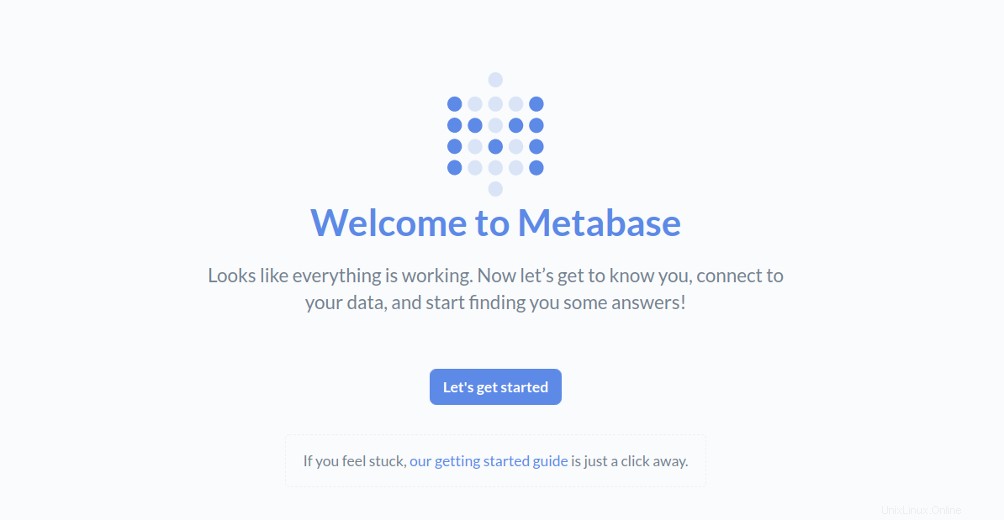
Klikněte na „Začínáme “. Měli byste vidět následující stránku:
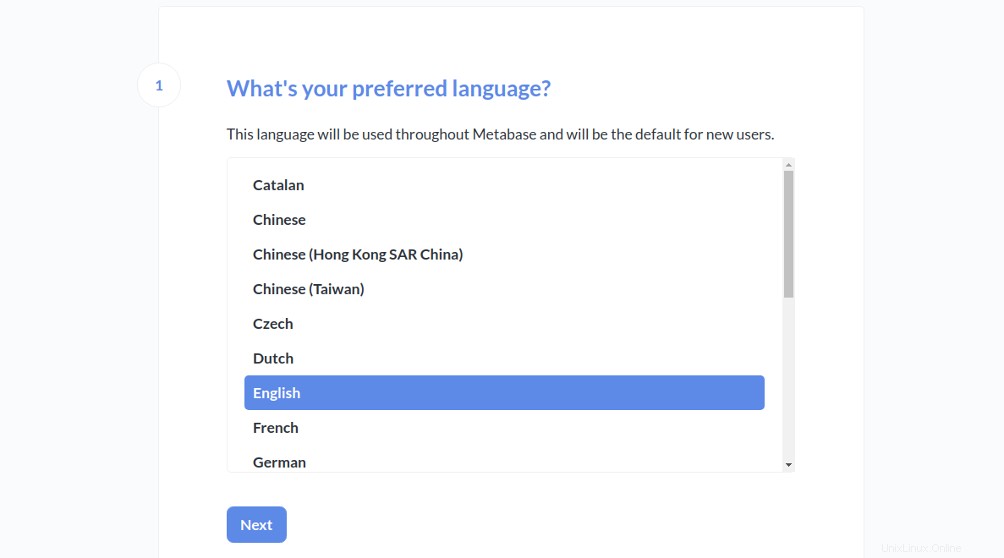
Vyberte jazyk a klikněte na Další knoflík. Měli byste vidět následující stránku:
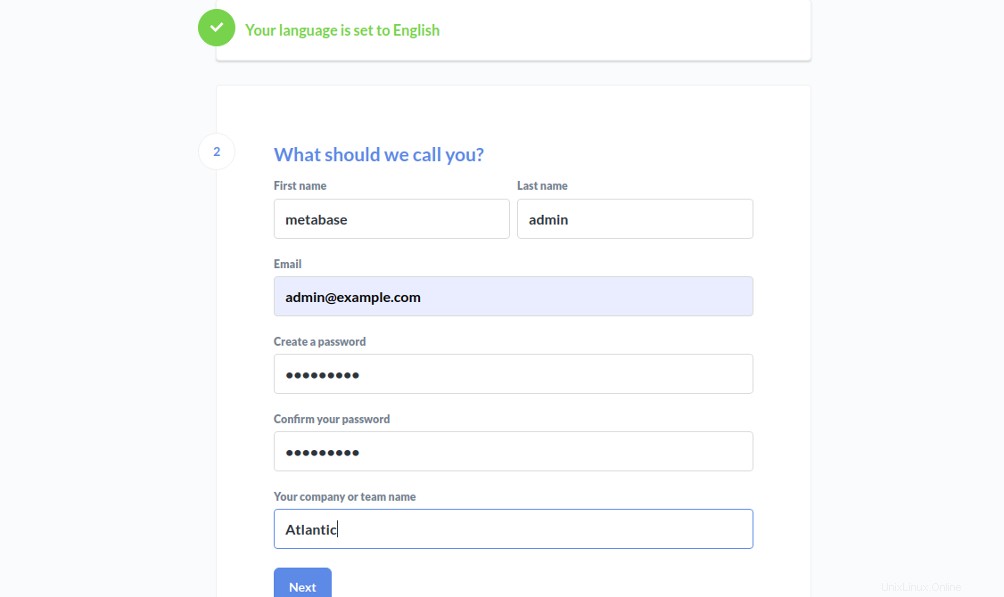
Zadejte své celé jméno, e-mailovou adresu a heslo a klikněte na Další knoflík. Měli byste vidět následující stránku:
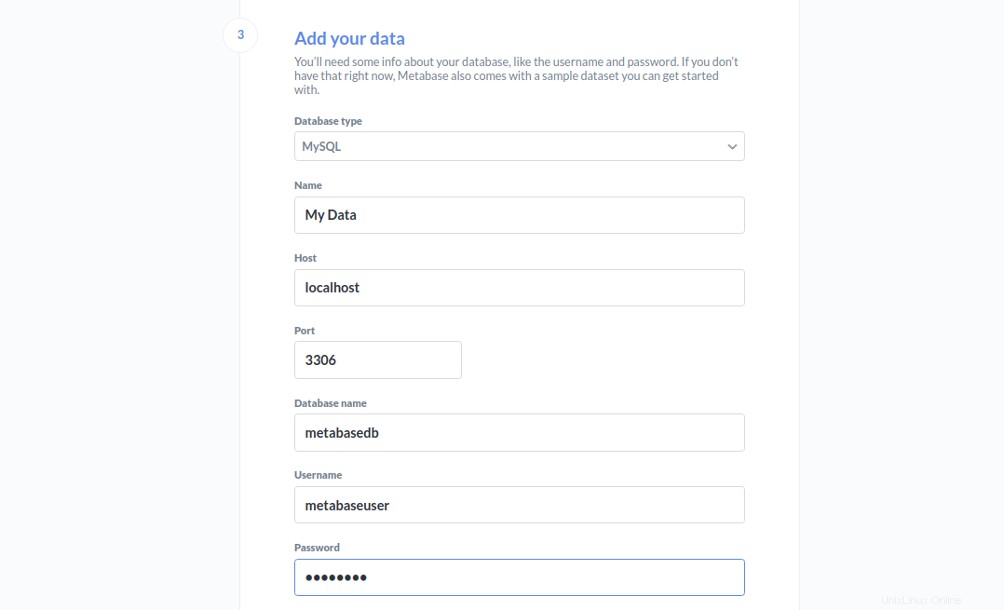
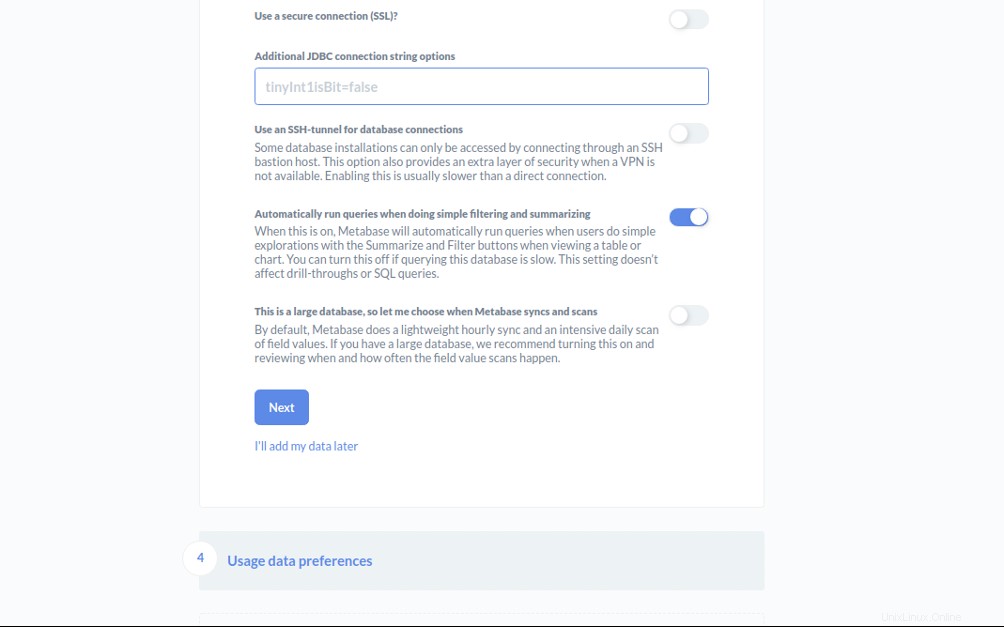
Zadejte podrobnosti o databázi a klikněte na Další knoflík. Měli byste vidět následující stránku:
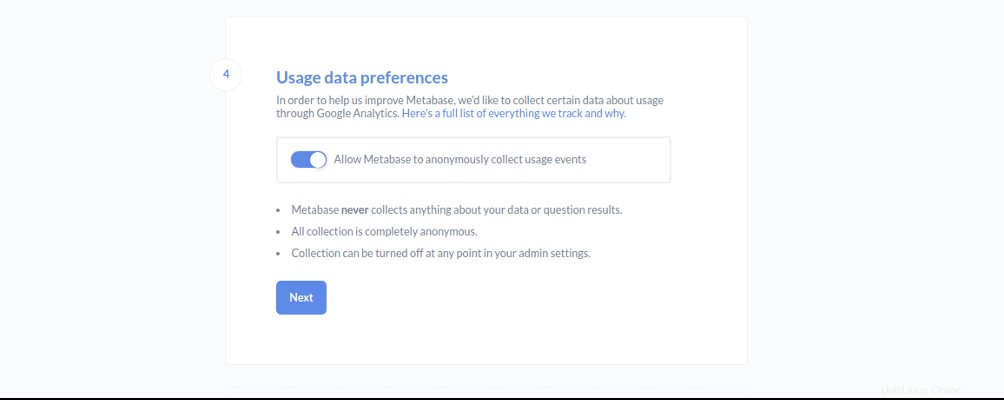
Povolte „Předvolby dat o využití “ a klikněte na Další knoflík. Měli byste vidět následující stránku:
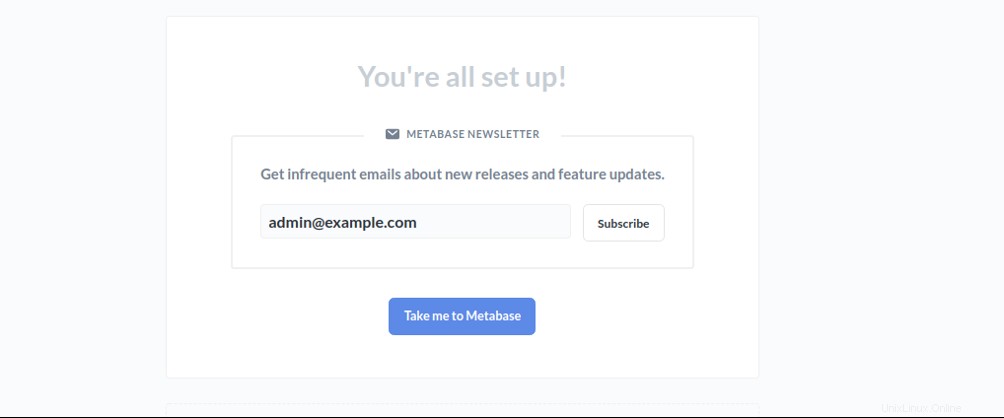
Zadejte svou e-mailovou adresu správce a klikněte na Přejít do metabáze knoflík. Výchozí řídicí panel metabáze byste měli vidět na následující stránce:
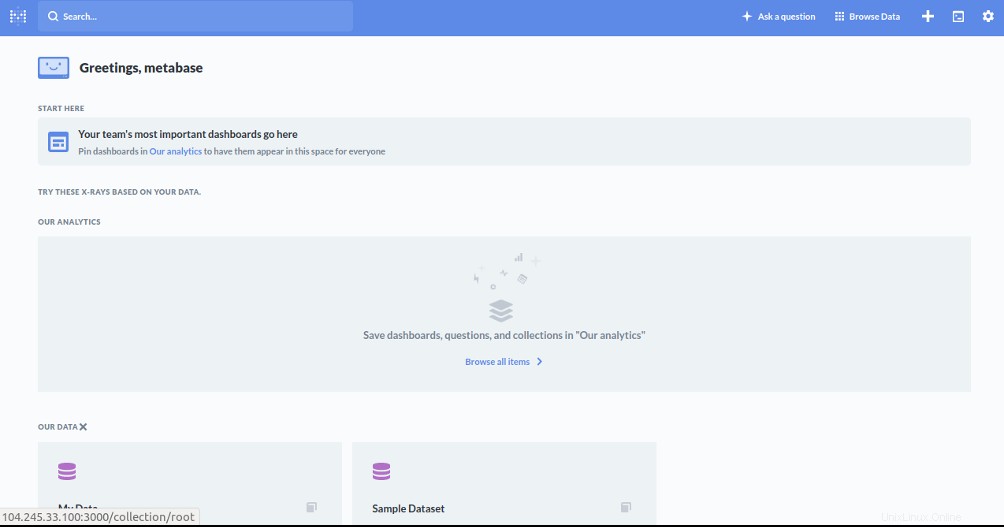
Závěr
V této příručce jste se naučili, jak nainstalovat a nakonfigurovat Metabázi na CentOS 8. Nyní můžete aplikaci používat ke sbírání nových poznatků z vaší datové sady. Pro více informací můžete navštívit oficiální dokumentaci Metabase. Vyzkoušejte Metabase na VPS Hosting od Atlantic.Net pomocí výše uvedeného návodu!